WooCommerce Nasıl Kurulur ve Kurulur (Hızlı Kılavuz)
Yayınlanan: 2022-05-20WooCommerce, iyi bir sebepten dolayı en popüler WordPress e-ticaret eklentisidir. Ücretsiz eklentinin esnekliği, modaya uygun güzellik ürünleri satan işletme sahiplerinden en son e-Kitaplarını piyasaya süren tomurcuklanan yazarlara kadar herkese, markalarını dijital stratosfere taşıma şansı verir.
Sizi harekete geçirmek için uzman bir serbest danışmana güvenmeniz gerekmez. Adım adım kılavuzumuzu takip ederek, WooCommerce'i birkaç saat içinde kendi başınıza kurabilirsiniz. Aslında, benim durumumda, temel kurulumu yalnızca bir saat 30 dakikada tamamladım (öfke krizi veya klavye kaybı olmadan!)
Takip etmeye hazır mısınız? Hadi gidelim.
WooCommerce'i adım adım yükleyin
Açık kaynak eklentisini yüklemek, bir WooCommerce uzmanı olma yolundaki ilk adımınızdır.
WordPress Kontrol Panelinizden Eklentiler > Yeni Ekle seçeneğine gidin. Arama kutusuna “woocommerce” yazın ve ilk sonuç olarak WooCommerce açılır.
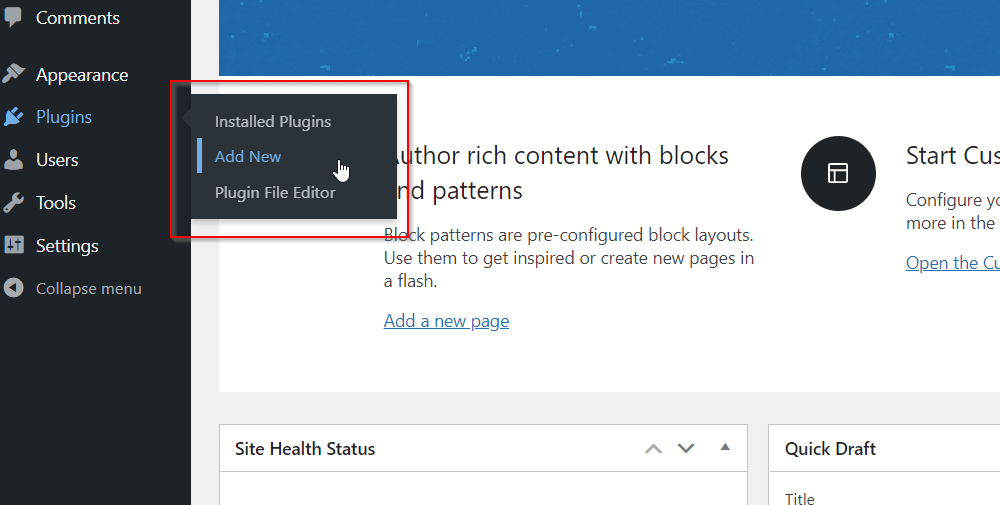
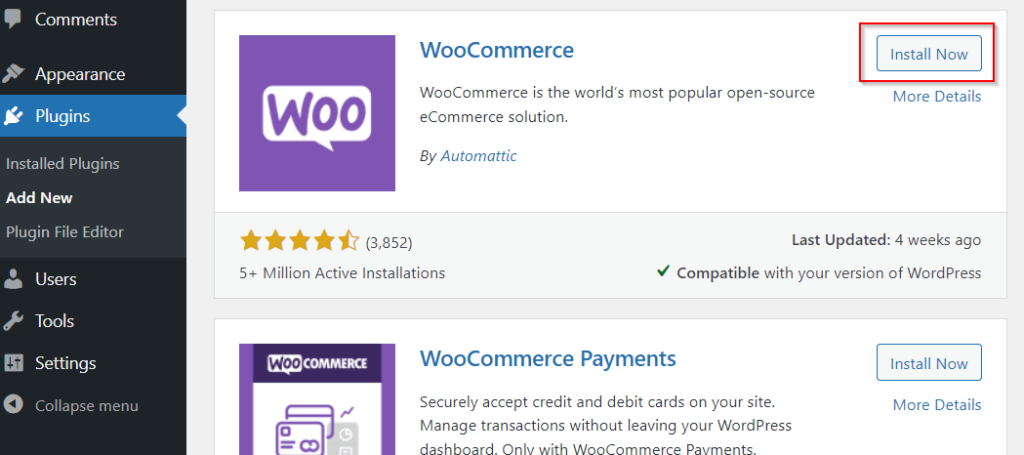
Eklenti kurulumunu başlatmak için Şimdi Kur'a tıklayın ve kısa bir süre sonra düğmenin Etkinleştir olarak değişeceğini göreceksiniz.
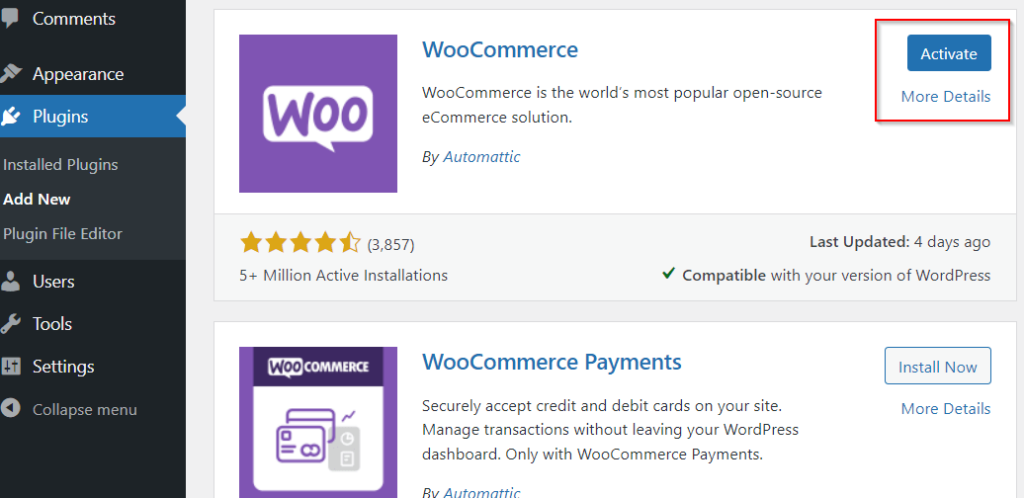
Etkinleştir'e tıkladıktan sonra adım adım WooCommerce kurulum sihirbazına yönlendirileceksiniz. Şimdi bu adımların her birini inceleyelim.
- WooCommerce'e hoş geldiniz
Adres, ülke, şehir ve e-posta dahil olmak üzere mağazanızla ilgili bazı başlangıç ayrıntılarını bu sayfaya girmeniz gerekir. Devam etmeye hazır olduğunuzda Devam'ı tıklayın.
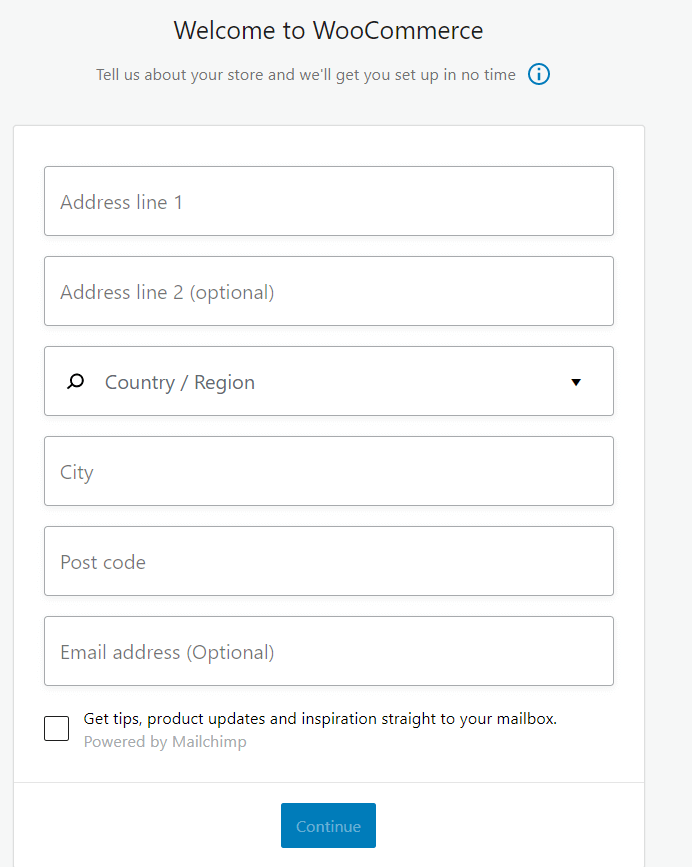
- Mağaza hangi sektörde faaliyet gösteriyor?
Bu bölümde mağazanızla ilgili bir veya daha fazla sektör seçebilirsiniz. Sektörünüz listede yoksa Diğer'i seçip bir açıklama ekleyebilirsiniz. Daha önce olduğu gibi, hazır olduğunuzda Devam'ı tıklayın.
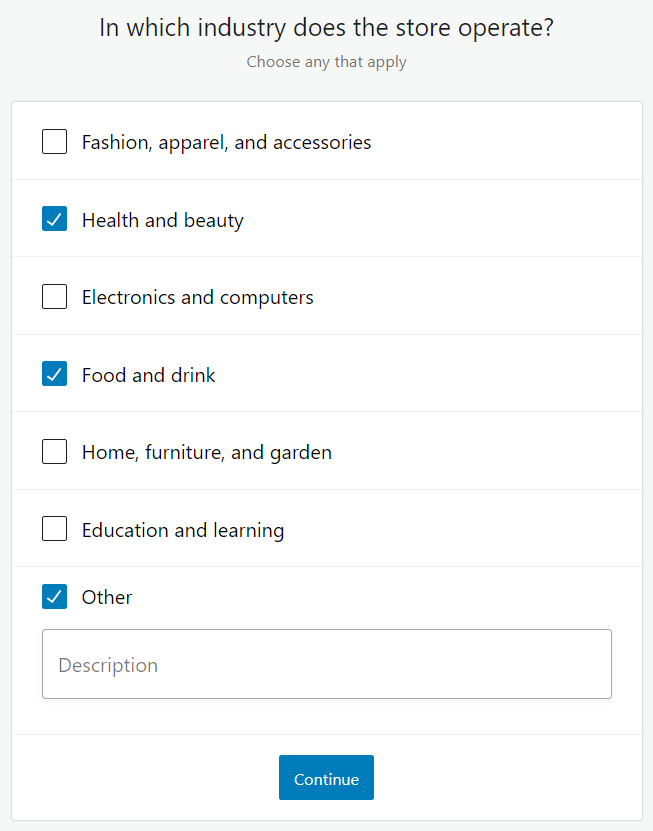
- Ne tür ürünler listelenecek?
WooCommerce, fiziksel ürünlerden aboneliklere kadar çeşitli ürünleri satmanıza olanak tanır. Listelenen seçeneklerden hangi ürünleri satmak istediğinizi seçin. Yine, bir veya daha fazlasını seçebilirsiniz. Bazı seçenekler ödenir ve fiyatlar ilgili ürün çeşidinin yanında görüntülenir. Aylık veya yıllık fiyatlandırmayı görmek arasında geçiş yapmak için kutunun altındaki geçiş düğmesini kullanın.
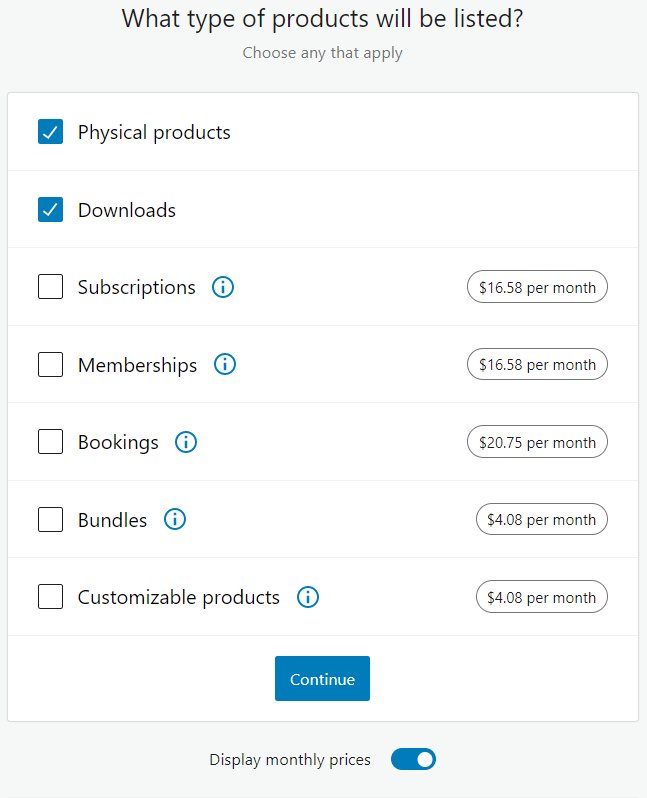
- Bize işinizden bahsedin
Ardından, aralık listesinden kaç tane ürün göstermeyi planladığınızla ilgili ayrıntıları sağlamanın zamanı geldi. Henüz ürününüz yoksa, açılır menüden Henüz ürünüm yok'u seçebilirsiniz. Ayrıca, ürünleri başka bir yerde satıyorsanız ve başka bir müşteri için mağaza kuruyorsanız, WooCommerce'e bildirmeniz gerekir.
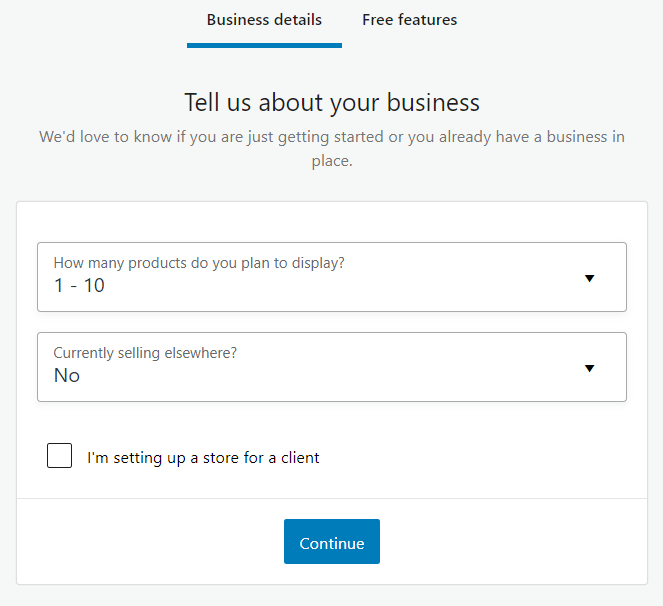
Profesyonel İpucu: Ücretsiz özellikler sekmesinde mağazanıza ücretsiz WooCommerce uzantıları ekleyebilirsiniz. Tamamen isteğe bağlıdırlar, ancak yararlı olabilirler, bu yüzden hepsini işaretlemekten korkmayın (daha sonra istediğiniz zaman kaldırabilirsiniz).
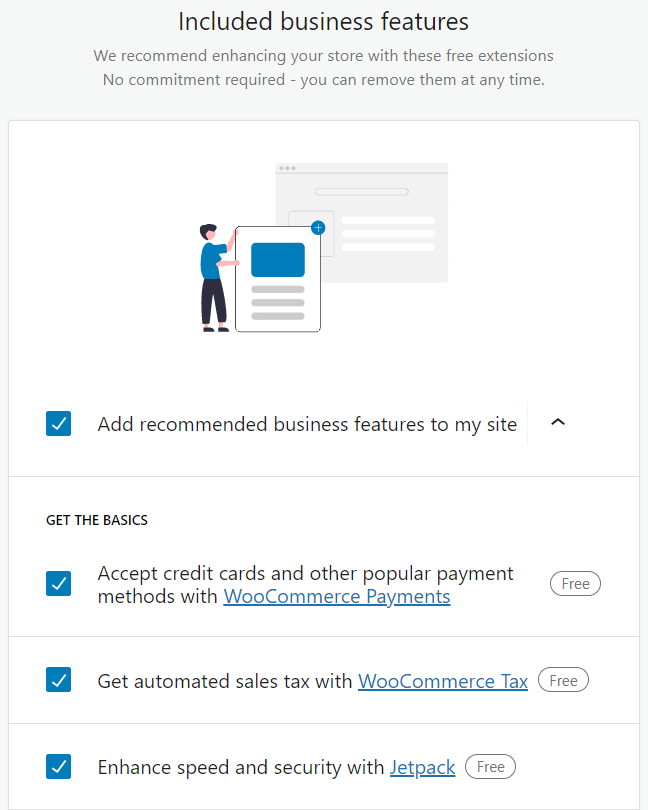
- Bir tema seç
WooCommerce'in esnekliği herhangi bir WordPress temasını kullanmanıza izin verse de, isteğe bağlı olarak özel olarak optimize edilmiş bir stile sahip özel bir tema seçebilirsiniz. Tüm temalar sekmesinin en üstünde göreceğiniz ücretsiz Storefront teması, varsayılan seçenektir ve sizi çalıştırmaya başlamak için idealdir.
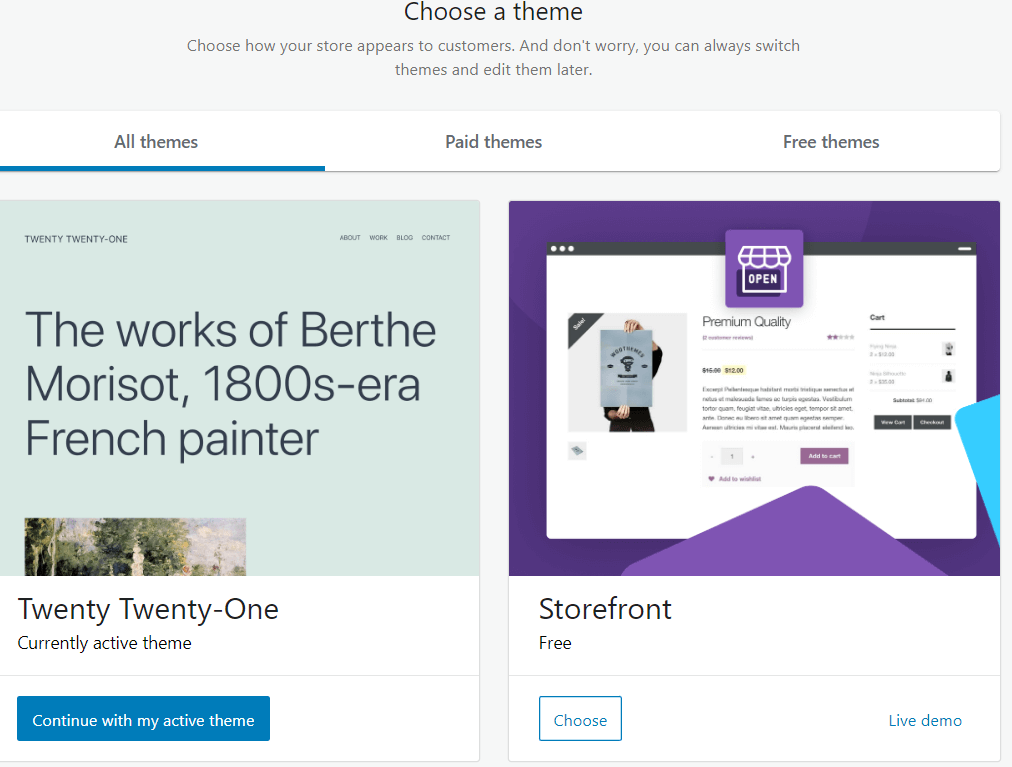
Hangi temayı kullanacağınıza karar verdiğinizde, devam etmek için Seç'i tıklayın.
WooCommerce kurulum kontrol listesi
İlk kurulum tamamlandığına göre, mağazanızı yapılandırmak ve tam olarak başlatmaya hazırlamak için size önerilen görevlerin bir listesi sunulacaktır. Mağazayı sihirbaz kullanmadan düzenlemek istiyorsanız, üç noktayı tıklayıp Bunu gizle'yi seçebilirsiniz.
Ödeme ağ geçitlerinizi seçme
Başka bir şey yapmadan önce, ödeme ağ geçitlerinizi ayarlamak iyi bir fikirdir. Bu, herhangi bir e-ticaret mağazası kurulumunun en temel parçalarından biridir - ödeme yöntemleri olmadan müşteriler hiçbir şey satın alamaz.
WooCommerce > Ayarlar'a gidin ve ödeme ağ geçitlerinizi kurmaya başlamak için Ödemeler sekmesine tıklayın.
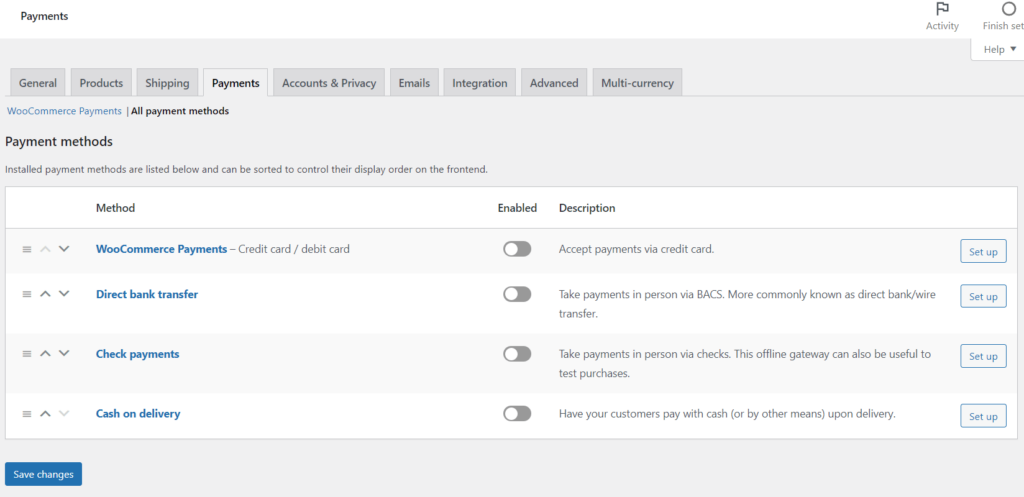
WooCommerce, aralarından seçim yapabileceğiniz birkaç ödeme platformu içermesine rağmen, potansiyel müşterilerinizin çoğu en azından PayPal ve Stripe'ı görmeyi bekleyecektir, bu nedenle en azından bunları kurmanız önerilir.
Önerilen ödeme alma yolları penceresinde, hesaplarınızı bağlamak ve ilgili ağ geçitlerini ayarlamak için Başlayın'a tıklayın.
Mağazanıza ürün ekleme
Ürünlerinizi (dijital veya fiziksel) eklemek heyecan verici bir adımdır ve mağazanızın gerçekten kendine geldiği yerdir.
Mağazanıza ürün eklemeye başlamak için WooCommerce > Ürünlerimi ekle'ye gidin.
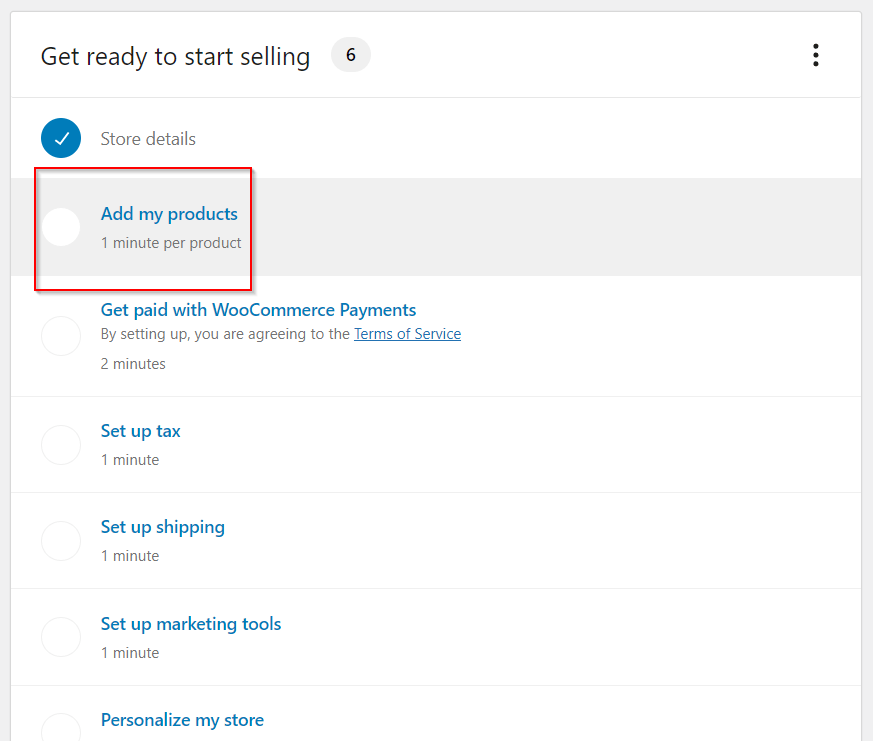
Ürün eklemeye başlamanın önerilen ve en basit yolu Bir şablonla başla'yı seçmektir.

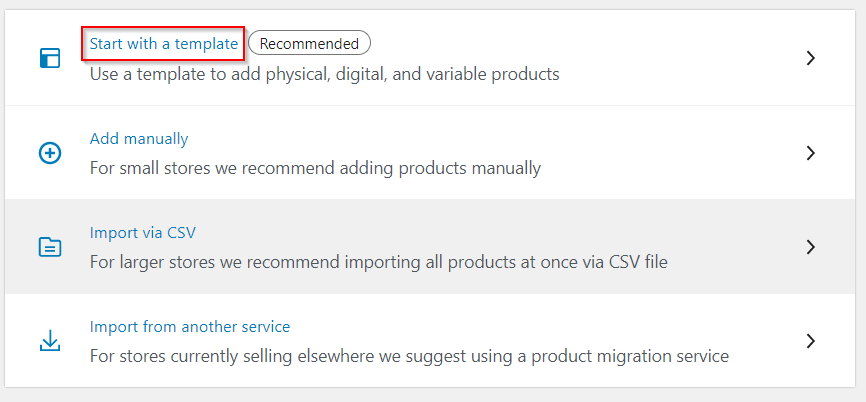
Başlamadan önce, fiziksel mi yoksa dijital ürünler mi (veya çeşitli versiyonları olan değişken bir ürün) sattığınızı belirtmenizi isteyen bir pencere açılacaktır. Hazır olduğunuzda Git'i tıklayın.
Artık ürünlerinizle ilgili çeşitli özellikleri düzenleyebileceğiniz bir WordPress içerik düzenleyicisi sunulacak. Seçenekleri adım adım inceleyelim.
- Ürün adı – kendini açıklayan zorunlu bir alandır. Ürün adınızı buraya girin.
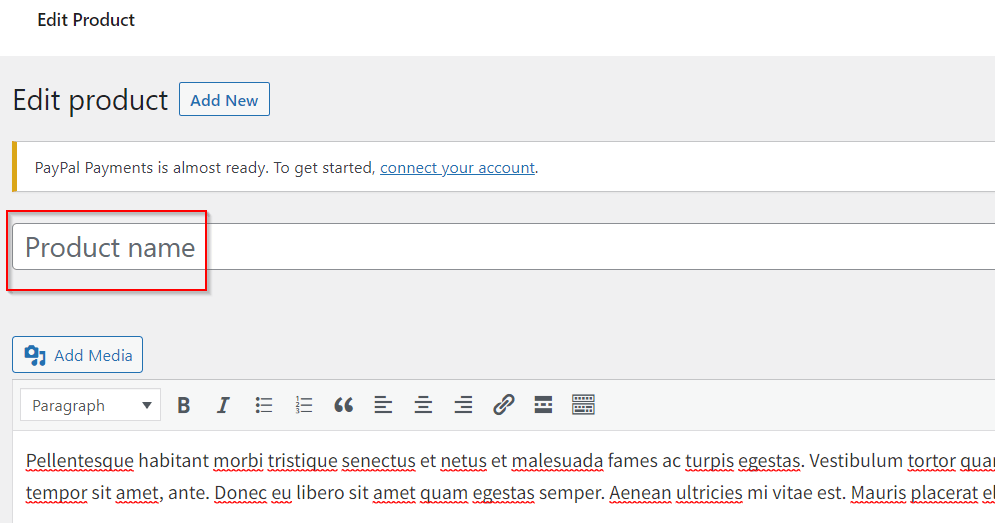
- Ürün açıklaması – düz metinden fazlasını yerleştirmenize izin veren geniş ve esnek bir alan. Resimler, başlıklar ve hatta videolar eklemekten çekinmeyin.
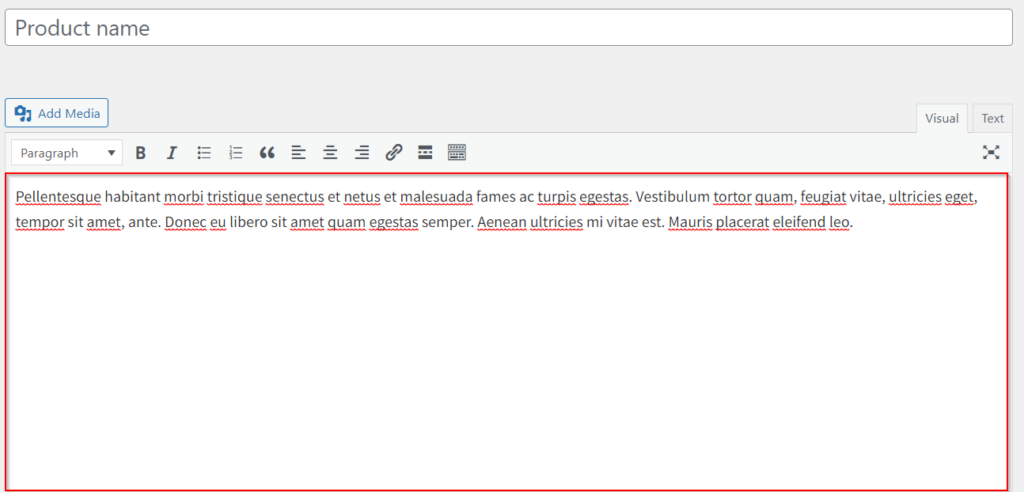
- Ürün bilgileri
- Basit ürün , çoğu fiziksel mal ve hizmet için idealdir ve varsayılan seçenektir.
- Gruplandırılmış ürün , birkaç basit ürünü tek bir üründe gruplandırmak içindir.
- Değişken ürün , birden fazla bedende t-shirt gibi daha karmaşık ürünler içindir.
- Harici ürünler site dışı bağlantı içindir.
- Ürün kısa açıklaması – Ana ürün açıklamasıyla karıştırılmaması için, bu daha küçük metin parçası okuyucuya ürünün kısa bir özetini sunar ve ürün adı altında görüntülenir.
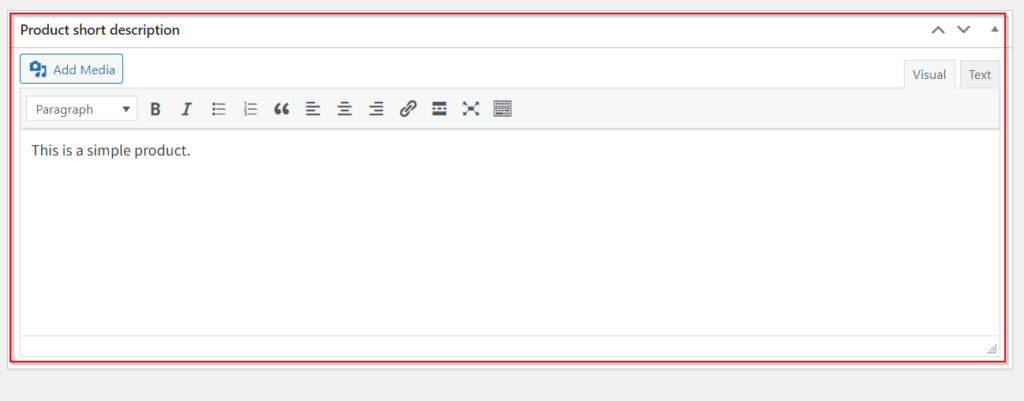
- Ürün kategorileri – Bu, benzer ürünleri birlikte gruplayabileceğiniz yerdir. WordPress kategorilerine aşina iseniz, bu çok benzer bir şekilde çalışır.
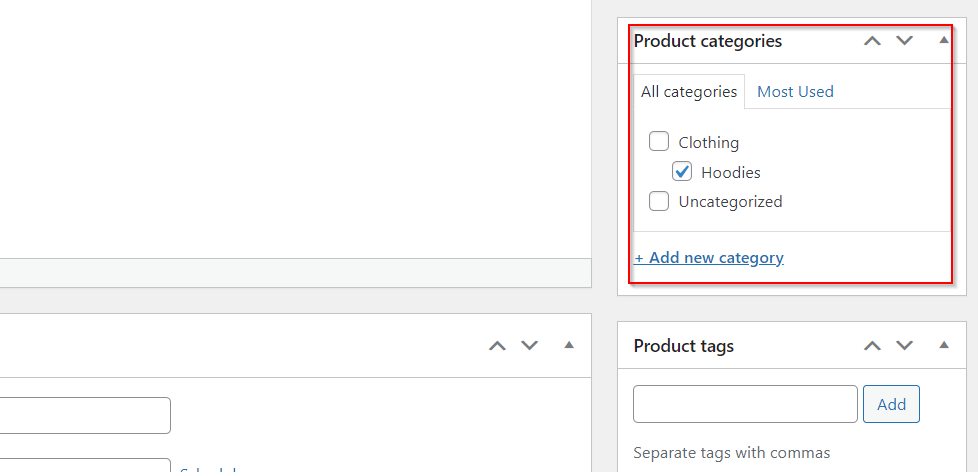
- Ürün etiketleri – Ürün etiketlerini kullanarak ziyaretçilerinizin aradıklarını keşfetmelerine yardımcı olun.
- Ürün resmi – Piksel cinsinden ölçülen ve ayarlanan resimler, ürünlerinizin canlandığı yerdir. Ürün resmini ayarla'yı tıkladığınızda, cihazınızdan dosya bırakabilir veya karşıya yükleyebilir ve bunları Medya Kitaplığında organize edebilirsiniz.
- Ürün galerisi – Ürünlerinizi her açıdan sergileyin. Burası, ek ürün resimleri ekleyebileceğiniz yerdir.
Yukarıda yaptığınız ürün ayarlarından memnun olduğunuzda Yayınla'yı tıklayın. Az önce ilk ürününüzü eklediniz!
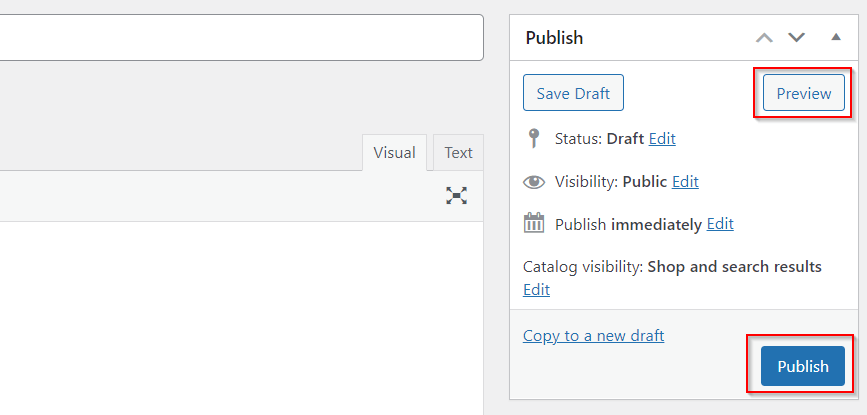
Profesyonel İpucu: Mağazanızın nasıl göründüğünü görmeye hazır mısınız? Önizleme'ye tıklayın ve web siteniz yayına girdiğinde dış dünyanın neler göreceğine dair bir fikir edinin.
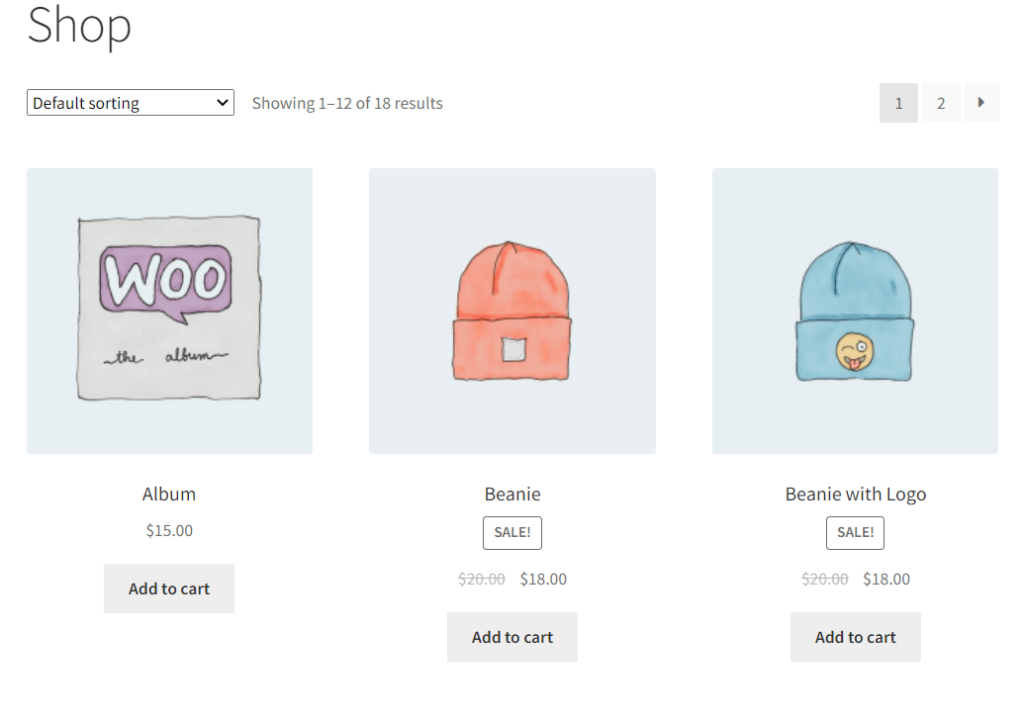
Ürünlerinizin nasıl görüntüleneceğini seçme
Artık mağazanızın potansiyel müşterilere nasıl görüneceğine dair bir fikriniz olduğuna göre, Özelleştirme özelliğini kullanarak mağazanızı daha da özelleştirebilirsiniz. Gördüğünüz gibi, bu standart bir WordPress sayfasıdır.
Ürün resimlerinizin ziyaretçiler tarafından nasıl görüntülenmesini istediğinizi seçmek, ilk değerlendirmelerinizden biri olmalıdır. Ürünlerinizi sergilemenin yeni yollarını keşfetmek için sol kenar çubuğuna gidin ve WooCommerce > Ürün kataloğu'na tıklayın. Mağaza sayfasında tek tek ürünleri mi yoksa ürün kategorilerini mi görüntülemek istediğiniz gibi bir dizi görüntüleme seçeneği sunulur. Farklı ekran ayarlarını deneyin ve sizin için neyin işe yaradığını görün.
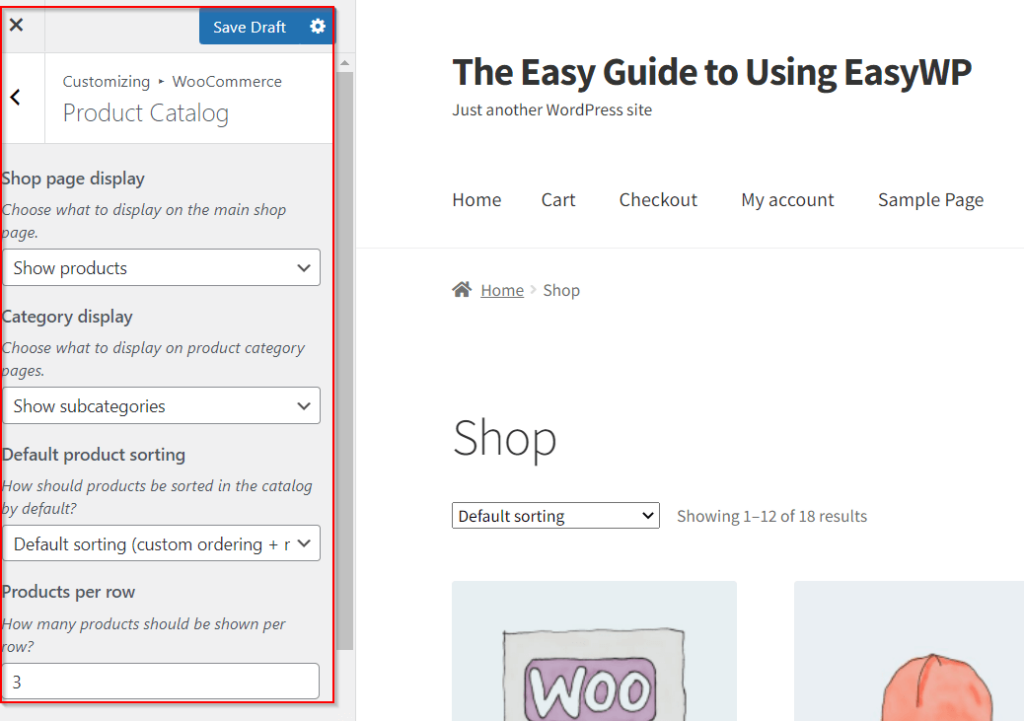
WooCommerce uzantıları
WooCommerce'i kurmak ve kurmak, bu popüler e-ticaret eklentisi için yüzlerce ücretsiz ve ücretli uzantı aracılığıyla sunulan sonsuz olanakların yalnızca başlangıcıdır.
İlk WooCommerce kurulum işlemi sırasında yüklemiş olabileceğiniz uzantılara ek olarak, çevrimiçi mağazanızı dönüştürebilecek bazı uzantılara bakalım.
WPFormlar
Oldukça popüler bir form oluşturucu olan WPForms, çevrimiçi mağazanız için kayıt formları, ödemeler, teklifler, oturum açma formları ve daha fazlası gibi her tür formu oluşturmanıza olanak tanır. Müşterileriniz hakkında daha fazla bilgi edinmek ister misiniz? WPForms, özel anketler ve anketlerde değerli geri bildirimler almanızı sağlar. Ayrıca eklenti, mobil cihazlar için optimize edilmiş 100'den fazla güvenli şablon sunar.
Sepet Akışları
Çevrimiçi bir işletmeyi yönetmenin en zorlu yönlerinden biri, başarılı bir satış hunisinin nasıl oluşturulacağını anlamaktır. CartFlows, satış hunisi şablonlarını kullanarak potansiyel müşterileri satın almaya yönlendirmenize olanak tanıyan güçlü bir tasarım aracıdır.
WooCommerce için Doofinder
Doofinder, hızlı bir şekilde sonuç almak istiyorsanız ideal bir WooCommerce eklentisidir. Müşterilerinizin ne aradığına dair güçlü bilgiler edinerek mağazanızı onların özel ihtiyaçlarına göre optimize etmenize olanak tanır.
Uzman İpucu: Tüketicinizin satın alma niyetini anlamak, satışları artırmak ve genel müşteri deneyimini geliştirmek için hayati önem taşır.
WooCommerce'i hemen kurun
Çevrimiçi mağazalarımızı oluşturmak için pahalı geliştiricileri işe alma ihtiyacından uzun bir yol kat ettik. Bugün, WooCommerce gibi güçlü eklentiler, e-ticaret planlarınızı karmaşıklaştırmıyor ve kullanımı kolay araçlarla karmaşık teknolojiyi parmaklarınızın ucuna getiriyor.
Gördüğünüz gibi, WooCommerce'i kurmak ve kurmak bir buçuk saat kadar kısa bir süre alabilir (Bu, Breaking Bad'in iki bölümünü izlemek için yaklaşık aynı süre kadar sürer!) Çok geçmeden, ileriye doğru dev bir adım olacaksınız. hayallerinizdeki çevrimiçi mağazayı kurun.
